สวัสดีค่ะ รอบนี้มาสายหนังกันมั่งดีกว่า
แต่ไม่ได้จะมารีวิวหนังอะไรหรอกนะคะ
ที่เราจะมารีวิวคือวิธีซื้อตั๋วหนังแบบออนไลน์ค่ะ จริงๆ
มันก็ทำได้มาหลายปีแล้วหละ แต่ก็ไม่เคยได้ลองสักที
จนตอนที่อยากดูหนังเรื่องที่คนน่าจะอยากดูเยอะ ช่วงเวลาพีคๆ
แล้วเรากลัวที่นั่งเต็ม หรือได้ที่นั่งล่างๆ ที่ต้องเงยหน้าดูจนปวดหัว
เลยลองจอง/ซื้อแบบออนไลน์ล่วงหน้าดูค่ะ แต่ก็หาวิธีทำยากเหลือเกิน
หลังจาก Google ยังไงก็ยังไม่เจอคำตอบที่น่าพอใจสักที
เลยลองเสี่ยงจิ้มเองแล้วเอามาเขียนเองซะเลยค่ะ ♪ヽ(´▽`)/
หรือใครจะซื้อจากเว็บของทางโรงภาพยนตร์เลยก็ได้ค่ะ
เราสามารถทำรายการได้ 2 แบบค่ะ คือจองเฉยๆ กับซื้อเลย ถ้าแค่จองเฉยๆ
ต้องไปรับตั๋วที่เคาน์เตอร์ก่อนเวลาฉาย 45 นาทีค่ะ แต่ถ้าจะซื้อเลย ก็สามารถใช้บัตรเครดิตหรือบัตรเดบิตซื้อได้ค่ะ (บัตร K-web Shopping Card ของธนาคารกสิกรก็ใช้ได้นะคะ)
ไม่จำเป็นต้องเป็นสมาชิกก็สามารถจองหรือซื้อตั๋วได้นะคะ เปิดแอปมาครั้งแรกอาจมีให้ล็อกอินหรือสมัครสมาชิก แต่มันจะมีให้กดข้ามอยู่ค่ะ
*ตอนนี้ทาง SF ได้ปรับปรุงแอป หน้าเว็บ และวิธีการชำระเงินใหม่ ช่วงนี้เราไม่ค่อยได้ดูหนังด้วย แต่ก็จะทยอยอัปเดตข้อมูลให้ใหม่เท่าที่โอกาสจะเอื้ออำนวยนะคะ
ไม่จำเป็นต้องเป็นสมาชิกก็สามารถจองหรือซื้อตั๋วได้นะคะ เปิดแอปมาครั้งแรกอาจมีให้ล็อกอินหรือสมัครสมาชิก แต่มันจะมีให้กดข้ามอยู่ค่ะ
*ตอนนี้ทาง SF ได้ปรับปรุงแอป หน้าเว็บ และวิธีการชำระเงินใหม่ ช่วงนี้เราไม่ค่อยได้ดูหนังด้วย แต่ก็จะทยอยอัปเดตข้อมูลให้ใหม่เท่าที่โอกาสจะเอื้ออำนวยนะคะ
เริ่มจากการจองก่อนแล้วกันนะคะ
เปิดแอปค่ะ
ที่นั่ง Deluxe หรือธรรมดา ราคาถูกสุด
แบบ Premium ที่นั่งแถวบนๆ จอของ SF จะอยู่ค่อนข้างสูง การเลือกที่นั่งบนๆ จะช่วยให้ไม่ต้องเงยหน้ามากเกินไปจนปวดหัวค่ะ โรงใหญ่ยังพอไหว แต่ถ้าเป็นโรงเล็กส่วนใหญ่เราจะเลือกพรีเมียมค่ะ
ที่นั่ง Sofa Sweet ขายเป็นคู่ นั่งสบาย ความเป็นส่วนตัวสูง และอยู่บนสุดเลย
ราคาที่แสดงเป็นราคาสุทธิแล้วนะคะ เห็นเท่าไหร่จ่ายเท่านั้น ที่เห็นนี้เป็นราคาวันพุธนะคะ เป็นราคาที่ถูกที่สุด วันเสาร์-อาทิตย์ และวันหยุดนักขัตฤกษ์จะแพงสุด และราคาของโรงหนังแต่ละที่ก็ไม่เท่ากันด้วยค่ะ
รูปเก้าอี้สีๆ คือที่นั่งว่าง รูปคนคือมีคนจองแล้ว ส่วนเครื่องหมาย ✔ คือที่นั่งที่เราเลือกค่ะ
ราคาที่แสดงเป็นราคาสุทธิแล้ว เห็นเท่าไหร่ก็จ่ายเท่านั้นเลยค่ะ
เลือกได้แล้วก็กด CONTINUE (ดำเนินการต่อ)
เลือกได้แล้วก็กด CONTINUE (ดำเนินการต่อ)
หลังจากนั้นก็จะพามาที่หน้ารายละเอียดการจองค่ะ มีหนังที่เราเลือกดู วันที่ เวลา ตำแหน่งที่นั่ง และราคาตั๋ว กรอกเบอร์โทรศัพท์และอีเมล์ลงไป แล้วเลือกวิธีชำระเงิน ชำระด้วยบัตรเครดิตหรือบัตรเดบิตคือซื้อเลย ส่วน Pay at Kiosk หรือชำระเงินที่เคาน์เตอร์จะเป็นแค่การจองเฉยๆ ค่ะ เราเลือก Pay at Kiosk
การจองเสร็จเรียบร้อย กลับมาหน้าแรก ตรงมุมขวาบนจะมีรูปตั๋วพร้อมตัวเลขเล็กๆ ขึ้นมา กดเข้าไปจะเป็น Booking History หรือประวัติการซื้อบัตรชมภาพยนตร์ค่ะ
กดเข้ามาดูก็จะเป็นรูปตั๋วสวยๆ แบบนี้ มีรหัสการจองมาให้ ไปถึงเคาน์เตอร์ขายตั๋วก็เข้าช่องรับตั๋วสำหรับผู้จองทางโทรศัพท์ (จริงๆ เข้าช่องธรรมดาก็ได้ แต่ส่วนใหญ่เข้าช่องนี้จะเร็วกว่า) แจ้งรหัสจองกับพนักงาน ชำระเงินและรับตั๋วก็เป็นอันเสร็จเรียบร้อยค่ะ
*เนื่องจากเป็นการจอง กรุณาไปชำระเงินและรับตั๋วภายใน 45 นาที ก่อนหนังเริ่มนะคะ
ถ้ากดตรงรูปตั๋ว QR Code จะขยายใหญ่ขึ้น และหน้าจอจะสว่างขึ้น คิดว่าคงทำมาเพื่อรองรับตู้ขายตั๋วที่จะติดตั้งในอนาคต ไม่แน่ใจว่าตอนนี้เริ่มติดตั้งไปบ้างรึยัง แต่ครั้งล่าสุดที่ไปที่เซ็นทรัล พระราม 9 ยังไม่มีค่ะ
~~~~~~~~~~~~~~~~~~~~~~~~~~~~~~~~~~~~~
ต่อไปเป็นวิธีซื้อค่ะ
เลือกเรื่องที่จะดู
เลือกโรงและเวลา
เลือกโซนที่นั่ง (ราคายังไม่รวมภาษีนะคะ) และจำนวนตั๋ว แล้วกดซื้อ (BUY NOW)
เลือกช่องทางชำระเงินค่ะ เราไม่แน่ใจว่า 2 อันบนคืออะไร แต่เรามี K-web Shopping Card เลยเลือกบัตรเครดิตค่ะ
K-web
Shopping Card ไม่ใช่บัตรเครดิต แต่เป็นบัตรเสมือนบัตรเครดิตค่ะ
เป็นของธนาคารกสิกรไทย ผูกกับบัญชีธนาคาร
เวลาเราซื้อของ เขาจะหักเงินเราไปกันไว้ก่อน
เพราะงั้นไม่ต้องกลัวเป็นหนี้ค่ะ
เพราะคุณไม่สามารถใช้จ่ายเกินยอดเงินในบัญชีของคุณได้
แต่ก็จะไม่ได้สิทธิพิเศษอะไรแบบบัตรเครดิตนะคะ บัตรนี้ไม่มีตัวบัตร
จะมีมาแต่ข้อมูลบัตรสำหรับซื้อของออนไลน์ค่ะ
ใครชอบซื้อสินค้าแบบออนไลน์ มีไว้ก็สะดวกขึ้นเยอะ
เลือกที่นั่งค่ะ รูปคนคือมีคนจองไปแล้ว ส่วนเครื่องหมาย ✔ คือที่นั่งที่เราเลือกค่ะ กด CONFIRM
แล้วก็จะพามาที่หน้ารายละเอียดการจองค่ะ มีหนังที่เราเลือกดู วันที่ เวลา ตำแหน่งที่นั่ง และราคา (ราคาตรงนี้จะรวมภาษีแล้วนะคะ)
กรอกเบอร์โทรศัพท์กับอีเมล์แล้วกด CONFIRM ค่ะ
หลังจากนั้นก็จะขึ้นหน้าชำระเงินแบบนี้ค่ะ ก็กรอกรายละเอียดบัตรเครดิตของเราลงไป แล้วกด Pay Now
ตรวจสอบรายละเอียดอีกครั้ง ถ้าถูกต้องและยังยืนยันที่จะซื้อก็กด Confirm ค่ะ
ตรงนี้ต้องใช้รหัส OTP (One Time Password) เป็นการยืนยันก่อนจ่ายเงิน ให้กด Request OTP
รหัส OTP จะส่งมาที่มือถือเราทาง SMS กรอกรหัส OTP 6 หลัก แล้วกด Confirm
ค่ะ (ถ้าจะเปลี่ยนใจให้กด Cancel ตรงนี้เลยค่ะ เพราะรอบนี้ถ้า Confirm
คือหักเงินแล้วค่ะ)
รอสักครู่ระหว่างทำรายการ
จ่ายเงินเรียบร้อยแล้วก็จะขึ้นหน้านี้มา มีข้อมูลตั๋วและรหัสซื้อ (BUYING CODE) โผล่มาค่ะ
ข้อตกลงและเงื่อนไข เข้าใจแล้วก็กดตกลงค่ะ
ที่หน้า Ticket ก็จะมีตั๋วโผล่มาแบบนี้
ข้อมูลตั๋ว มี QR Code โผล่มา ใช้เป็นตั๋วเข้าโรงหนังได้เลยค่ะ
แต่เนื่องจากโรงหนังบ้านเรายังเป็นระบบฉีกบัตรและยังไม่มีระบบสแกน QR Code
ล้ำๆ ตัว QR Code เลยไม่มีประโยชน์อะไรค่ะ
โรงหนังบางที่อาจขอให้ไปออกตั๋วที่เคาน์เตอร์ก่อน โดยนำ BUYING CODE ไปแสดง
แต่ที่เซ็นทรัล พระราม 9 สามารถโชว์ BUYING CODE
ที่หน้าทางเข้าแล้วเข้าไปได้เลยค่ะ พนักงานเขาจะจดโค้ดเราไว้
ซึ่งเราเห็นแล้วก็คิดว่า บางที...ไปออกตั๋วก่อนน่าจะดีกว่า ( ̄∇ ̄;)



























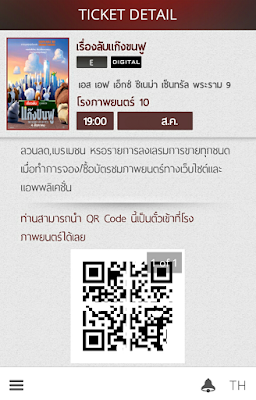
ไม่มีความคิดเห็น:
แสดงความคิดเห็น